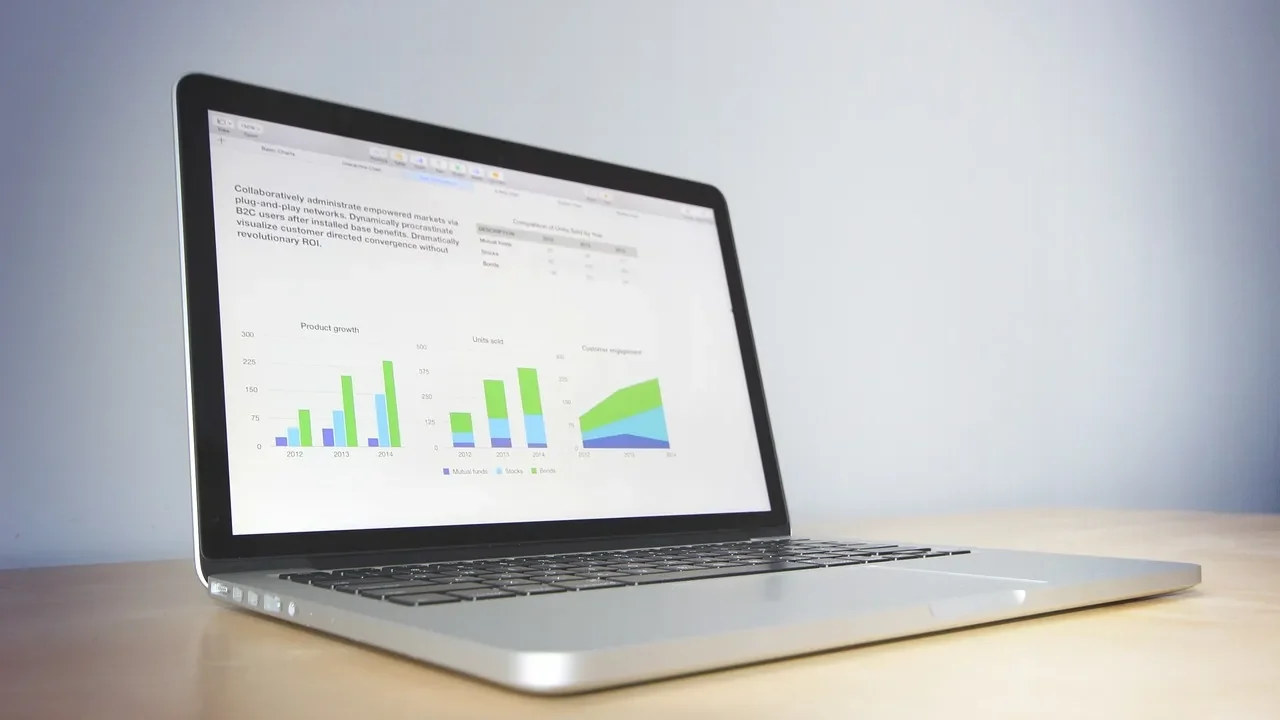Macのインストール中にエラーが出たり、インストールが完了せずお困りではありませんか?
- 「インストールできませんでした」のエラー表示が出る
- 残り○分の表示から進まない
- macOSを再インストールしようとしても失敗する
こうした状況は、ソフトウェアの問題だけでなくストレージやハードの異常など、さまざまな原因が関係している可能性があります。
繰り返しのインストール失敗は、起動できない・データにアクセスできない状態を引き起こすリスクもあります。
本記事では、macOSのインストールが完了しない場合に試すべき対処法を、ステップ形式で詳しく紹介しています。
保存データが残っている状態で不具合が出ている場合は、無理に初期化せず、専門業者にご相談ください。
私たちデジタルデータリカバリーでは、相談から初期診断まで24時間365日無料でご案内しています。
目次
Mac OSがインストールできない主な原因
macOSがインストールできないときは、インストーラーの不具合に加え、ストレージの空き容量不足やシステム設定、ハードウェアトラブルなども確認すべきポイントです。以下に代表的な原因を解説します。
インストーラーファイルの破損・古さ
ダウンロードしたインストーラが破損していたり、古いバージョンで新しいMacに対応していない場合、インストール処理が途中で止まることがあります。Appleの公式サイトから最新版のインストーラを再取得しましょう。
ストレージの容量不足
macOSをインストールするには、最低でも20GB以上の空き容量が必要です。容量不足のままインストールを進めると、エラーや停止の原因になります。特にTime Machineのローカルスナップショットが容量を圧迫していることもあるため、確認と削除が必要です。
日付・時刻設定の不一致
Macの内部時計がズレていると、Appleサーバーとの認証に失敗し、「インストールの準備中にエラーが発生しました」などのメッセージが表示されることがあります。設定は自動にして、正しい時刻を維持してください。
インターネット接続の不良
macOSのインストールでは、必要なファイルのダウンロードやAppleサーバーとの通信が必要です。Wi-Fiが不安定な場合や制限付きネットワーク環境では、インストールが失敗する原因になります。
ディスク障害やハードウェアの不一致
ストレージに物理的なエラーがある、またはMac本体が新しいOSに対応していない場合、インストールが完了できない可能性があります。ディスク障害がある状態でインストールを繰り返すと、データが完全に破損する恐れがあります。
特に古いMacでは、非対応バージョンをインストールしようとすると不具合が生じやすくなります。
このような場合は、専門業者に相談し大切なデータを守ることが重要です。当社では、相談から初期診断まで24時間365日無料でご案内しています。
【要注意】自力対応が招くデータ損失のリスク

「Mac OSがインストールできない」――そんなトラブルに直面したとき、まずは自力で何とかしようと対応する方が多いと思います。
何度も強制終了を繰り返したり、自力で分解や初期化を試みると症状を悪化させることがあります。特に内部の故障やストレージの不具合が原因だった場合、自力での対応がかえって復旧を難しくするリスクにつながります。
専門業者であれば、正確な診断に基づいて最適な方法で復旧を進めるため、データ消失を最低限に抑えることができます。中でもデジタルデータリカバリーは、以下の理由から多くの方に選ばれています。
- 相談実績46万件以上(2011年1月~)の豊富な対応経験に基づき、個人・法人問わず幅広いトラブルに対応
- 一部復旧を含む復旧件数割合91.5%(※内、完全復旧57.8%。復旧件数割合=データ復旧件数/データ復旧ご依頼件数。2023年10月実績)という業界トップクラスの技術力
- 他社で「復旧不可」とされた機器の対応実績が7,300件越えにものぼり、独自の復旧技術を保有
大切なデータを守るには、まずは自力対応よりも専門的な判断が欠かせません。操作を誤る前に、まずは当社にご相談ください。
macOSがインストールできない時の対処法
macOSのインストールに失敗する場合は、基本的なリフレッシュ操作から、ストレージの修復、セーフモード利用、再ダウンロードまで段階的に確認することが大切です。
Macを再起動して再実行する
一時ファイルのエラーやメモリバグによってインストールが止まることがあります。再起動で解消されるケースもあります。
- 電源を一度切るか、強制シャットダウンを行う
- 数秒後に再起動し、再度インストールを試す
ストレージの空き容量を確保する
インストールに十分な空き容量がないと、進行途中で止まる原因になります。
- 「このMacについて」→「ストレージ」を開く
- 不要なアプリ、ファイル、キャッシュを削除
- ゴミ箱を空にし、再インストールを試みる
日付と時刻の設定を見直す
システム認証に失敗する場合、時刻のズレが原因のことがあります。
- 「システム設定」→「一般」→「日付と時刻」
- 「ネットワーク経由で自動設定」をオンにする
- インストールを再試行する
ディスクユーティリティでFirst Aidを実行
ディスクエラーが原因でインストールできない場合、First Aidでエラー修復を行いましょう。
- Macをcommand+Rでリカバリーモードで起動
- 「ディスクユーティリティ」を開く
- 「Macintosh HD」を選択し「First Aid」を実行
インターネットリカバリーを使う
ローカルのリカバリーが破損している場合、インターネット経由で復旧可能です。
- Intel Mac:「Option + Command + R」を長押しして起動
- AppleシリコンMac:電源長押し→「オプション」→「続ける」
- 表示された画面からmacOSを再インストール
インストーラーを再ダウンロードする
破損・非対応インストーラーを使用していると失敗するため、Apple公式サイトで最新版を再取得しましょう。
- Apple公式またはApp Storeで対象のmacOSを検索
- 「入手」をクリックしてダウンロード
- ダウンロード後、再インストールを実行
セーフモードや初期化で再インストール
セーフモード起動でシステム干渉を抑え、またはストレージを一度初期化してからインストールを行います。初期化はデータが完全に消えるため、必ず事前にバックアップを行ってください。
- 起動時にshiftキーを押しセーフモードに入る
- またはリカバリーモードで「ディスクユーティリティ」→「消去」を実行
- その後、macOSを再インストール
専門業者に相談する
上記の対処法をすべて試してもインストールが進まない場合、ストレージ障害やシステムの深刻な破損が疑われます。この状態でインストールを繰り返すと、データが完全に失われるリスクがあります。
私たちデジタルデータリカバリーでは、これまでに46万件以上の相談実績(※1)を持ち、一部復旧を含む復旧件数割合91.5%(※2)という高い成果を上げています。初期相談・診断は無料で、24時間365日対応していますので、不安を感じた時点でお気軽にご相談ください。
※1 期間:2011年1月以降
※2 内、完全復旧57.8%。復旧件数割合=データ復旧件数/データ復旧ご依頼件数。2023年10月実績
自力で対応できない場合はデータ復旧の専門業者に相談する

自力で対応できない場合や、機器が物理的に破損している場合、個人での修復は困難です。重要なデータが含まれている場合、データ復旧専門業者に依頼するのが最も安全です。
データ復旧業者では、問題の根本原因を特定し、安全にデータを回復する最善の方法を提案できます。デジタルデータリカバリーでは、相談から初期診断まで24時間365日体制で無料でご案内しています。まずは復旧専門のアドバイザーへ相談することをおすすめします。
デジタルデータリカバリーの強み

デジタルデータリカバリーは「データ復旧専門業者17年連続データ復旧国内売上No.1」(※1)の実績を持つデータ復旧業者です。
データ復旧の技術力として、一部復旧を含む復旧件数割合92.6%(※2)を誇っています。
他社で「復旧不可能」と判断された機器を、当社が復旧に成功した事例は数えきれません。実際に、他社復旧不可相談件数でも8,000件超 (算出期間:2016年6月1日~) を超えています。
これこそが“データ復旧の最後の砦”と呼ばれる理由です。どんな状態でも、諦める前にまずはご相談ください。最善を尽くしてデータを取り戻します。
※1:データ復旧専門業者とは、自社及び関連会社の製品以外の製品のみを対象に保守及び修理等サービスのうちデータ復旧サービスを提供し、その売上が総売上の50%以上を占める企業のこと。第三者機関による、データ復旧サービスでの売上の調査結果に基づく(算出期間:2007年~2023年)
※2:2025年9月実績。一部復旧:完全復旧に至らなかったが、一部復旧できた場合。完全復旧:復旧希望データを100%復旧できた場合
相談から初期診断まで無料で対応可能
初期診断とは、機器に発生した障害の原因を正確に特定し、復旧の可否や復旧方法を確認する工程です。デジタルデータリカバリーでは、経験豊富な技術者が「初期診断」を行い、内部の部品にダメージを与えることなく問題を見つけます。
データ障害のパターン15,000種類以上もありますが、「ご相談件数50万件超」(算出期間:2011年1月1日~)を持つ当社は、それぞれの障害原因をデータベースから即座に情報を引き出し、原因を正確に特定できる体制を整えています。
よくある質問
いえ、かかりません。当社では初期診断を無料で実施しています。お客様の機器に初期診断を行って初めて正確なデータ復旧の費用がわかりますので、故障状況を確認しお見積りをご提示するまで費用は頂いておりません。
※ご郵送で機器をお預けいただいたお客様のうち、チェック後にデータ復旧を実施しない場合のみ機器の返送費用をご負担頂いておりますのでご了承ください。
機器の状態によって故障の程度が異なりますので、復旧完了までにいただくお時間はお客様の機器お状態によって変動いたします。
弊社は、復旧完了までのスピードも強みの1つで、最短即日復旧・ご依頼の約8割を48時間以内に復旧完了などの実績が多数ございます。ご要望に合わせて柔軟に対応させていただきますので、ぜひご相談ください。
営業時間は以下の通りになっております。
365日24時間、年中無休でお電話でのご相談・復旧作業・ご納品・アフターサービスを行っています。お困りの際は是非ご相談ください。
電話受付:0:00~24:00 (24時間対応)
電話番号:0800-333-6302
来社受付:9:30~21:00
復旧できる可能性がございます。
弊社では他社で復旧不可となった機器から、データ復旧に成功した実績が多数ございます。 他社大手パソコンメーカーや同業他社とのパートナー提携により、パートナー側で直せない案件を数多くご依頼いただいており、様々な症例に対する経験を積んでおりますのでまずはご相談ください。
この記事を書いた人

デジタルデータリカバリー データ復旧エンジニア
累計ご相談件数50万件以上のデータ復旧サービス「デジタルデータリカバリー」において20年以上データ復旧を行う専門チーム。
HDD、SSD、NAS、USBメモリ、SDカード、スマートフォンなど、あらゆる機器からデータを取り出す国内トップクラスのエンジニアが在籍。その技術力は各方面で高く評価されており、在京キー局による取材実績も多数。2021年に東京都から復旧技術に関する経営革新優秀賞を受賞。